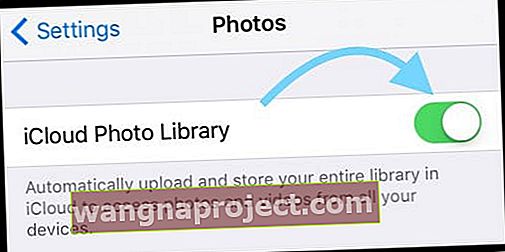Evlerimizdeki Apple cihazlarının sayısı arttıkça, tüm cihazlarınızdaki içeriği yönetmek zorlaşıyor. Dolayısıyla, tüm fotoğrafları bir kerede (tüm cihazlarınızla birlikte) iCloud'dan nasıl sileceğinizi merak edenler için cevabımız var. Bu hızlı makalede, seçilen fotoğrafları tüm Apple Aygıtlarından tek seferde tek seferde silmek için Apple'ın hizmet tekliflerini nasıl kullanabileceğinizi göstereceğiz!
Birçok kullanıcı hala fotoğraflarını eski moda şekilde yönetiyor. Bunu Apple aygıtlarının her birinde yönetiyorlar veya fotoğrafları paylaşmak için Fotoğraf Yayını'nı kullanıyorlar. Bu manuel işlem genellikle senkronizasyon sorunları yaratır. Apple aygıtınızın birinden bir fotoğrafı sildiğinizde, Apple aygıtlarınızın her birine gitmeniz ve ardından resmi manuel olarak kaldırmanız gerekir. Bu gerçekten acı verici.
İlgili Makaleler
- İCloud Fotoğraf Kitaplığını Kullanarak iPhone Fotoğraflarını Yedekleyin
- Fotoğraf Kitaplığı Kapatılamıyor mu? Kütüphane Mesajını Kapatma konusunda mı takıldınız? İyilik için düzeltin!
- İPhone veya iPad Fotoğraflarınızı ve Diğer Her Şeyi Yedekleyin
İCloud Fotoğraf Kitaplığı'nı düşünün! 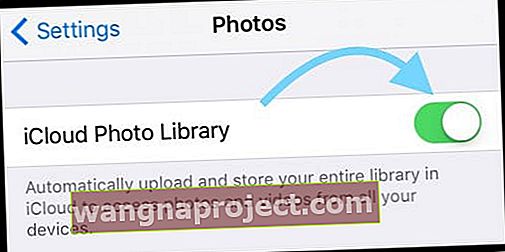
Günümüzde ve çağda daha iyi bir yol, Apple'ın iCloud Fotoğraf Kitaplığı'nda yerleşik olanı kullanmaktır. Bu iCloud özelliği, tüm fotoğraflarınızı ve videolarınızı tüm Apple aygıtlarınızda eşzamanlı tutmanızı çok kolaylaştırır.
İCloud saklama alanı elde etmek için harcadığınız küçük miktar, fotoğraf yönetimi ve saklama alanı hakkında düşünerek tasarruf ettiğiniz zamandan birkaç kez kendini amorti eder. Henüz yapmadıysanız, bu, kendinize aylık iCloud saklama alanı kazanmak için en iyi zamandır.
Fotoğraf senkronizasyon işlevinizi ayarlamak için tüm aygıtlarda iCloud Fotoğrafları'nı açın. Tümü buluta yüklenene kadar bekleyin, ardından Fotoğraf Yayını'nı kapatın.
Seçili Fotoğrafları Tüm Apple Aygıtlarından Aynı Anda Silin: Adımlar
- İPhone veya iPad'inizde Ayarlar> iCloud'a dokunarak başlayın.
- Ardından, Fotoğraflar'a dokunun ve iCloud Fotoğraf Kitaplığı'nı açın
- Orijinal tam çözünürlüklü fotoğraf ve videolarınızın iCloud'da depolanması ve iPhone'unuzun yalnızca optimize edilmiş sürümleri saklaması için iPhone Depolamasını Optimize Et'i etkinleştirin. Bu karar tek başına bir iDevice'de çok fazla alan tasarrufu sağlar.

- Fotoğraflar'ın iPhone / iPad ve iCloud'unuzla eşzamanlanması için biraz zaman tanıyın
- Kimlik bilgilerinizle icloud.com'da oturum açıp yüklenen fotoğrafları kontrol ederek işlemin tamamlanıp tamamlanmadığını doğrulayabilirsiniz.
- Mac veya MacBook'unuzda, > Sistem Tercihleri> iCloud'u tıklayın ve Photios'u seçin. Seçeneklerden iCloud Fotoğraf Kitaplığı'nı açın.
- Tüm Fotoğraflar iCloud'unuza başarıyla yüklendikten sonra, isterseniz ayarlardan 'Fotoğraf Yayınıma Yükle' seçeneğini devre dışı bırakabilirsiniz.
Fotoğrafları tüm Apple aygıtlarınızda iCloud Fotoğraf Arşivi'ne taşıyarak otomatik olarak eşzamanlanırlar.
Bir aygıttan bir Fotoğrafı sildiğinizde, fotoğraf otomatik olarak Apple Kimliği kimlik bilgilerinizi kullanan tüm Apple aygıtlarınızdan da silinir.
Bu özellik, iCloud Storage'a küçük bir miktar yatırım yapmanın en iyi nedenlerinden biridir . Bu kısa ipucunu yararlı bulduğunuzu umuyoruz.